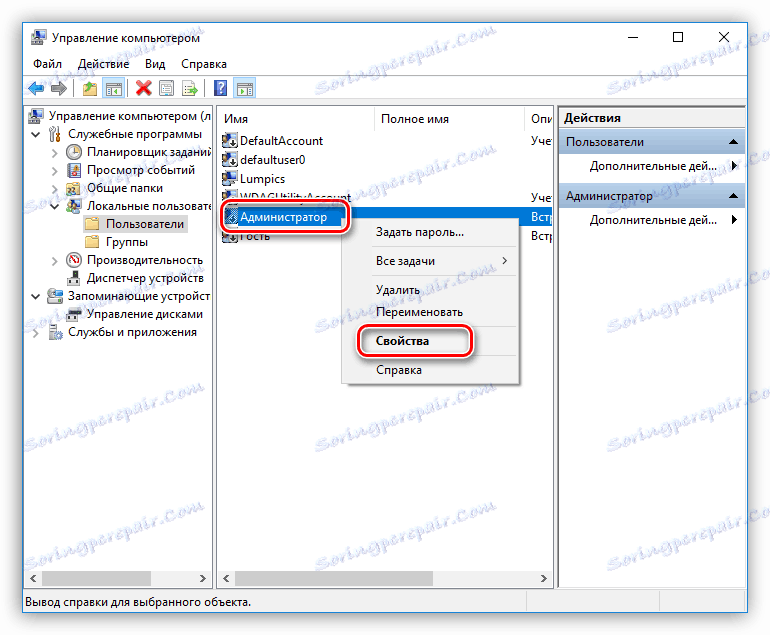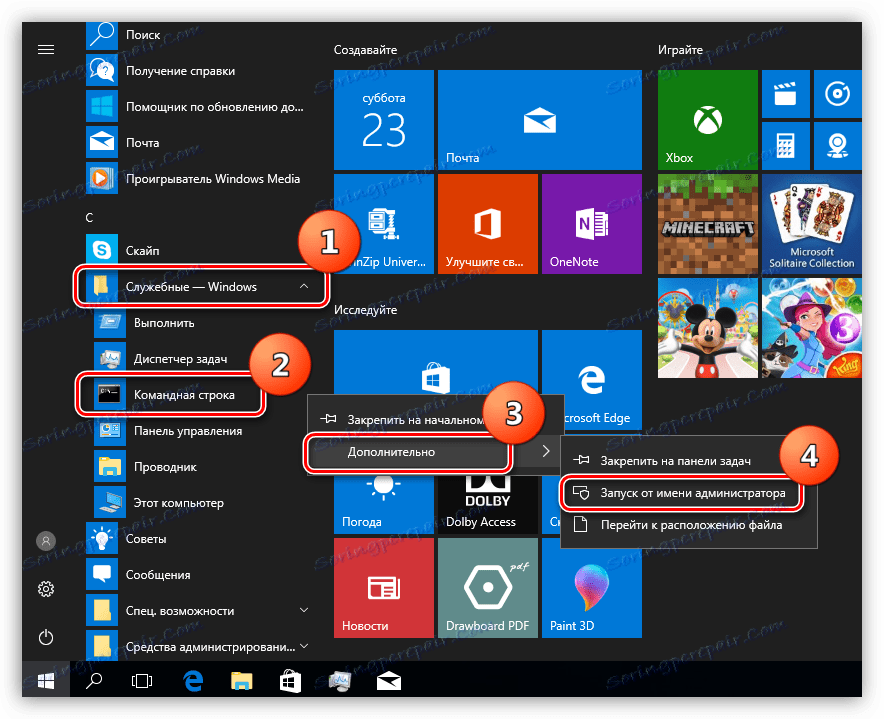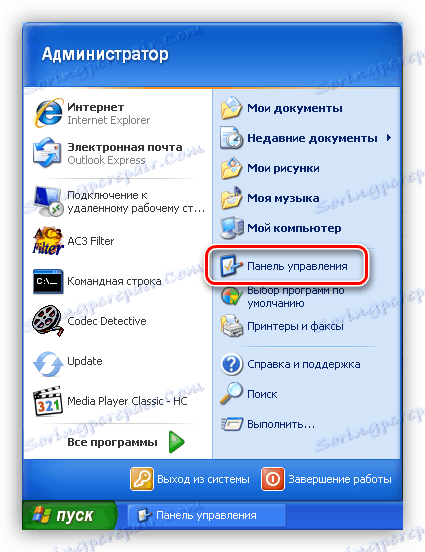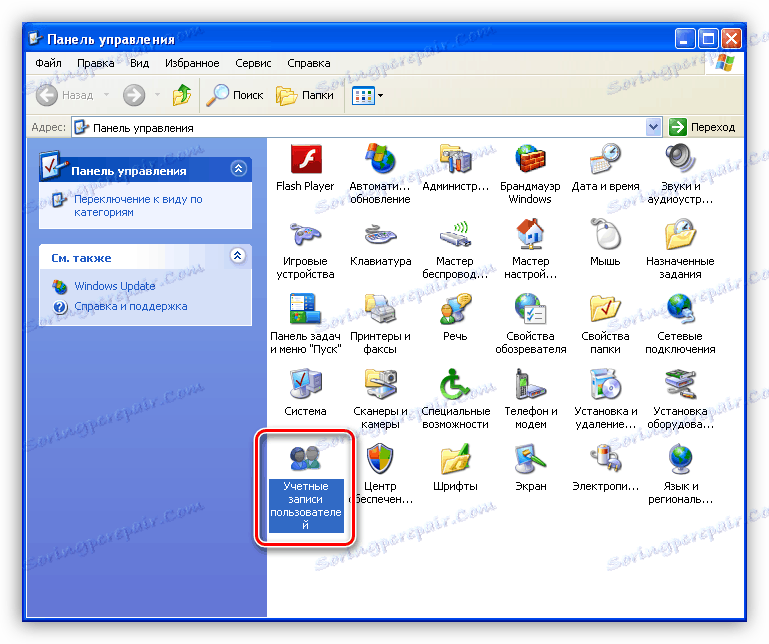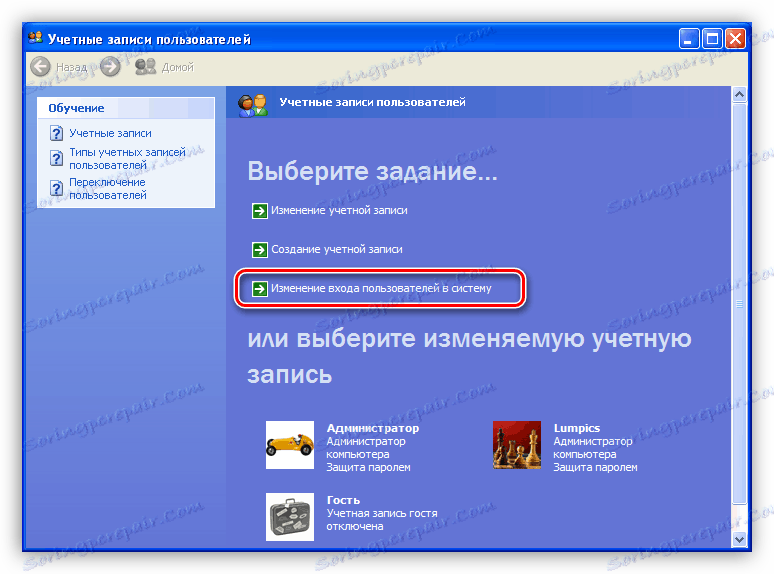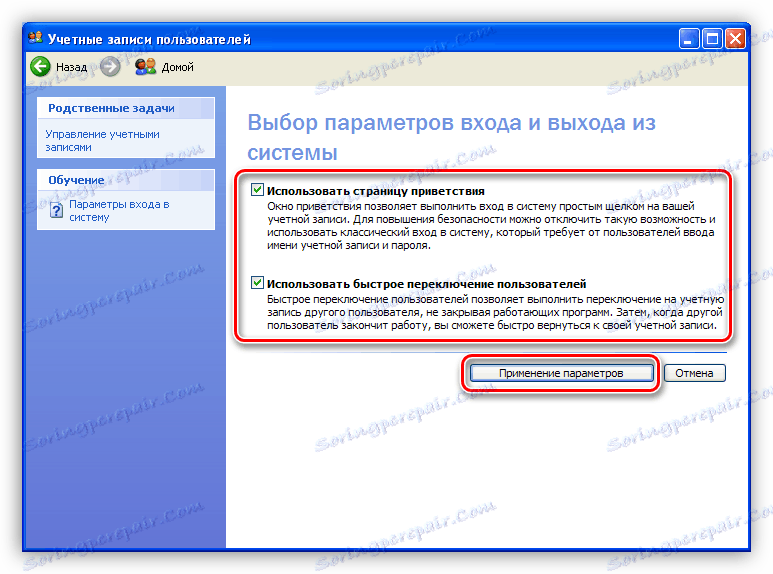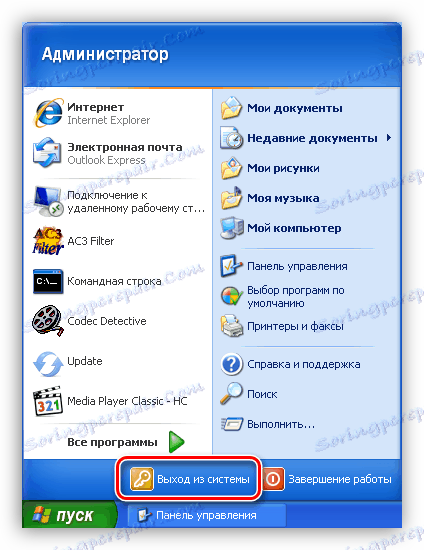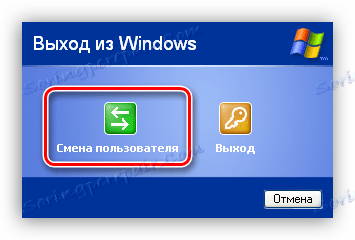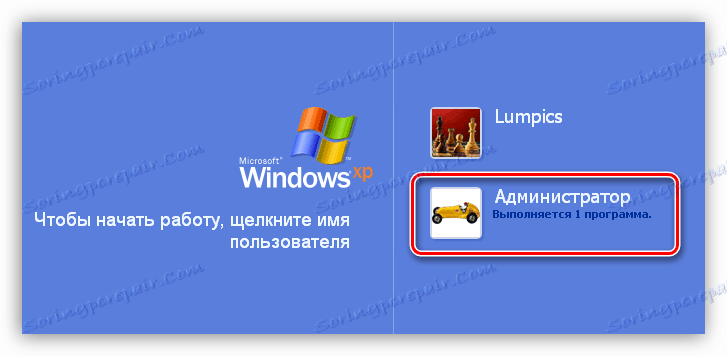Користите налог "Администратор" у Виндовсу
Када радите на рачунару, често постоје ситуације када оперативни систем треба да извршава радње којима се захтевају ексклузивна права. Да бисте то урадили, постоји посебан налог под именом "Администратор". У овом чланку ћемо причати о томе како га укључити и пријавити на њега.
Садржај
У Виндовс уносимо под "Администратор"
У свим верзијама Виндовс-а, почев од КСП-а, на листи корисника постоји "Администратор", али је овај "рачун" подразумевано онемогућен из сигурносних разлога. Ово је због чињенице да приликом рада са овим налогом укључени су максимална права за промјену параметара и рад са системским фајловима и регистром. Да бисте је активирали, морате извршити низ акција. Затим, схватимо како то радити у различитим издањима Виндовса.
Виндовс 10
Рачун "Администратор" се може активирати на два начина: помоћу прозора за управљање рачунарима и коришћења Виндовс конзоле.
Метод 1: Управљање рачунарима
- Десним кликом миша на икону рачунара на радној површини и одаберите ставку "Менаџмент" .
![Пребаците на управљање поставкама рачунара у оперативном систему Виндовс 10]()
- У прозору снап-ин-а који се отвори, отворите одјељак Локални корисници и групе и кликните на фасциклу Корисници .
![Идите у фасциклу са листом корисника у оперативном систему Виндовс 10]()
- Затим изаберите корисника са именом "Администратор" , кликните на њега ПЦМ и идите на својства.
![Идите на својства налога Администратора у оперативном систему Виндовс 10]()
- Уклоните квадратић испред ставке који онемогућава овај унос и кликните на "Примени" . Сви прозори могу бити затворени.
![Омогућавање администраторског налога у оперативном систему Виндовс 10 Манагемент]()
Метод 2: Командна линија
- 1. Да бисте покренули конзолу, идите у Старт-уп мени , пронађите Цомманд Лине ту, десним тастером миша кликните на њега и прођите кроз Адванцед-Рун као ланац администратора .
![Започињање командног позива као администратора из Старт менија у оперативном систему Виндовс 10]()
- У конзоли напишемо следеће:
net user Администратор /active:yesПритиснемо дугме ЕНТЕР .
![Омогућавање налога администратора из командне линије у оперативном систему Виндовс 10]()
Да бисте се пријавили у Виндовс под овом налогом, притисните комбинацију тастера ЦТРЛ + АЛТ + ДЕЛЕТЕ и у отвореном менију изаберите ставку "Екит" .
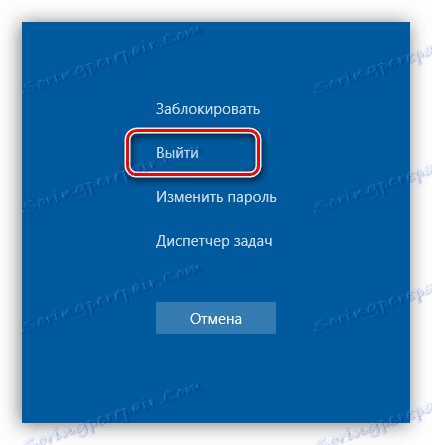
Након отпуштања, кликните на закључани екран, а у доњем левом углу видимо нашог омогућеног корисника. Да бисте се пријавили, само је одаберите на листи и извршите стандардну процедуру пријављивања.
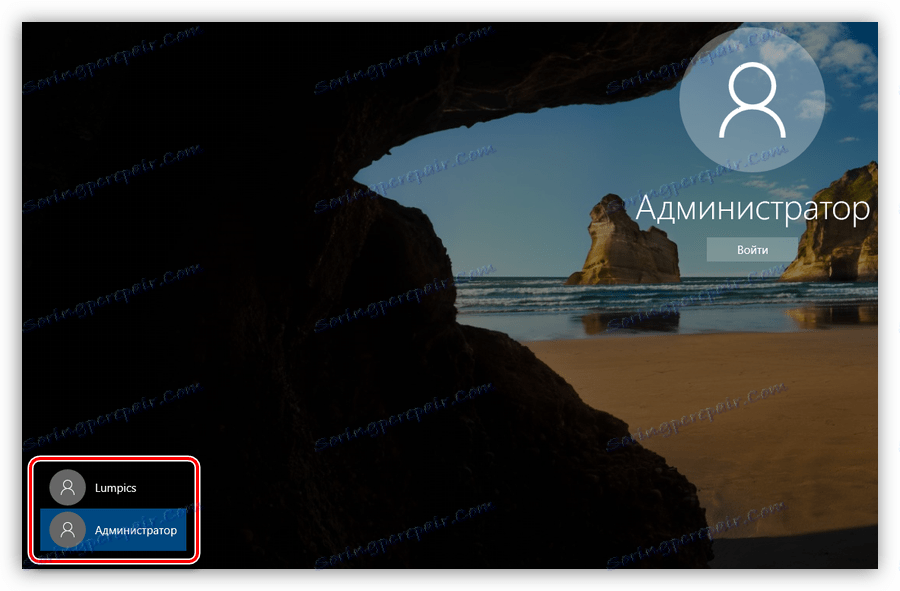
Виндовс 8
Начини омогућавања налога Администратора су исти као у оперативном систему Виндовс 10 - снап-ин за управљање рачунарима и командним позивом . Да бисте се пријавили, кликните РМБ у менију "Старт" , померите курсор на "Искључи или одјавите се" , а затим изаберите "Логоут" .
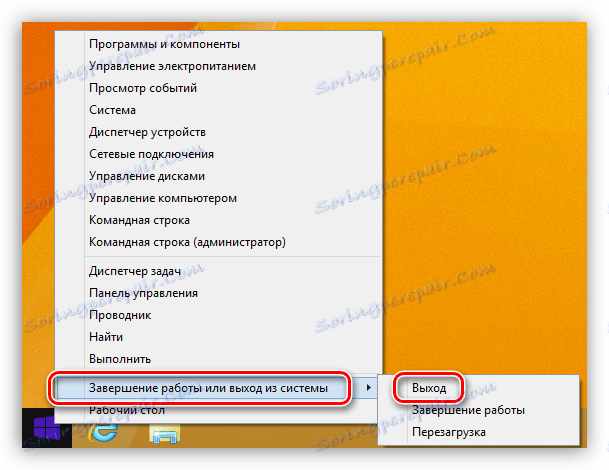
Након одјављивања и кликом и откључавањем екрана, плочице ће се појавити са именима корисника, укључујући и администратора. Пријавите се такође стандардни начин.
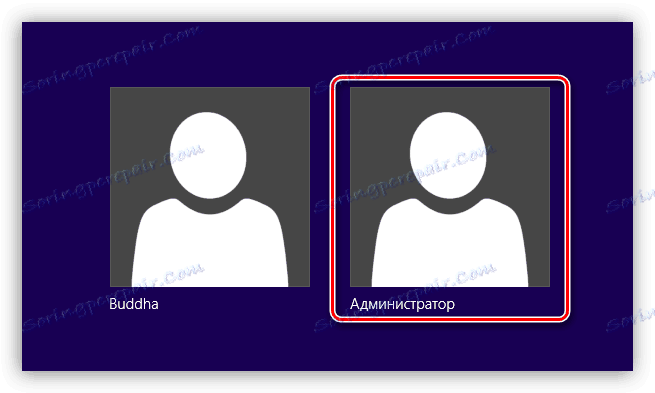
Виндовс 7
Поступак активирања "Администратора" у "седам" није оригиналан. Потребне акције се врше слично с новијим системима. Да бисте користили свој налог, морате се одјавити из менија Старт .
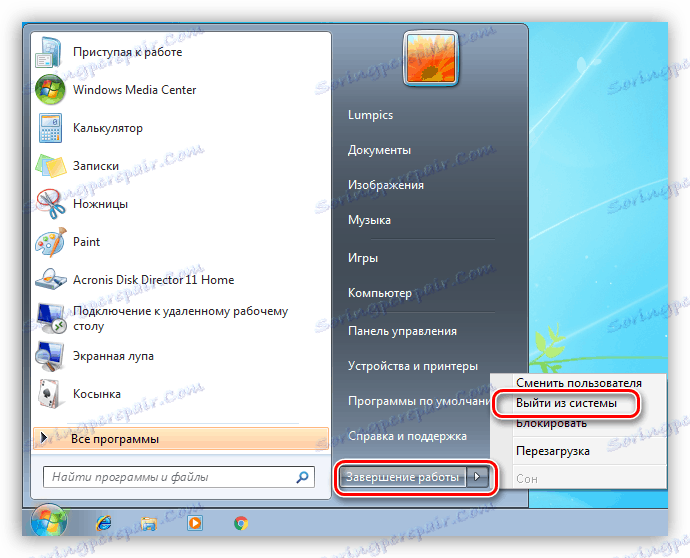
На екрану добродошлице ћемо видети све кориснике чији се рачуни тренутно активирају. Изаберите "Администратор" и пријавите се.
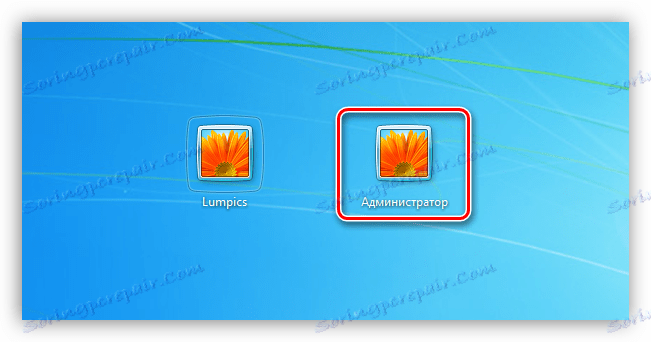
Виндовс кп
Омогућавање администраторског налога у КСП-у се врши на исти начин као у претходним случајевима, али пријављивање је нешто компликованије.
- Отворите мени "Старт" и идите на "Цонтрол Панел" .
![Идите на контролну таблу у менију Старт у оперативном систему Виндовс КСП]()
- Двапут кликните на одељак "Кориснички налози" .
![Пребаците се на управљање корисничким налогом у оперативном систему Виндовс КСП]()
- Пратите везу "Промени корисничко пријављивање на систем . "
![Прелазак на промену корисничког пријављивања у оперативном систему Виндовс КСП]()
- Овдје стављамо оба џакова и кликните на "Примјена параметара" .
![Промените корисничке пријаве у оперативном систему Виндовс КСП]()
- Опет, идите у мени "Старт" и кликните на "Логоут" .
![Одјављивање у оперативном систему Виндовс КСП]()
- Кликните на дугме "Промени корисника" .
![Корисничка промена у оперативном систему Виндовс КСП]()
- Након објављивања видимо да се појавила могућност приступа "рачуну" администратора.
![Пријавите се као администратор у оперативном систему Виндовс КСП]()
Закључак
Данас смо научили како активирати корисника са именом "Администратор" и пријавити се у систем. Имајте на уму да овај налог има ексклузивна права, а рад под њим је увек несигуран. Сваки уљез или вирус који добије приступ рачунару имаће иста права, која је покривена тужним посљедицама. Ако вам је потребно извршити радње описане у овом чланку, онда након потребног рада пређите на регуларног корисника. Ово једноставно правило вам омогућава да сачувате датотеке, поставке и личне податке у случају евентуалног напада.